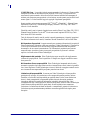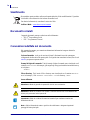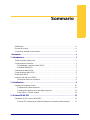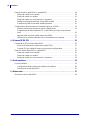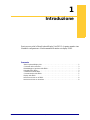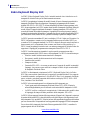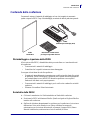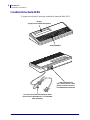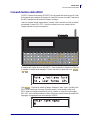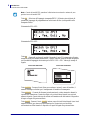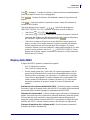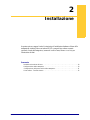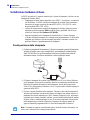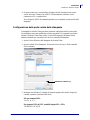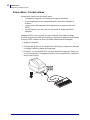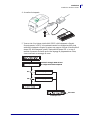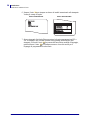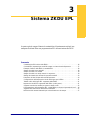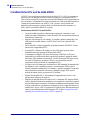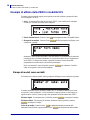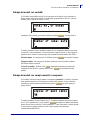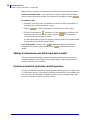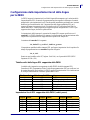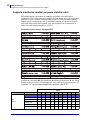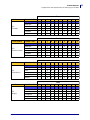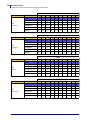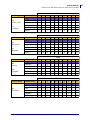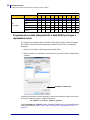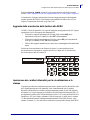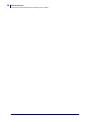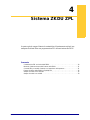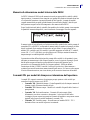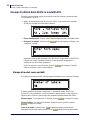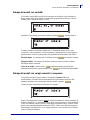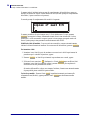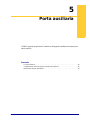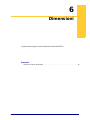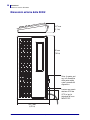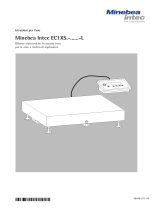Guida per l'utente
Zebra Keyboard Display Unit
ZKDU™
P1059693-051 Rev. A

ii
P1059693-051 Rev. A ZKDU - Guida per l'utente 24/06/2013
© 2013 ZIH Corp. I copyright citati nel presente manuale e il software e/o il firmware della
stampante di etichette in esso descritta sono proprietà di ZIH Corp. La riproduzione non
autorizzata di questo manuale o del software e/o del firmware installato nella stampante di
etichette può comportare pene pecuniarie o la reclusione, secondo quanto previsto dalle locali
norme vigenti. La violazione delle leggi sul copyright è legalmente perseguibile.
Questo prodotto può contenere programmi ZPL
®
, ZPL II
®
, e ZebraLink™; Element Energy
Equalizer
®
Circuit; E3
®
; e font Monotype Imaging. Software © ZIH Corp. Tutti i diritti
riservati a livello mondiale.
ZebraLink e tutti i nomi e i numeri di prodotti sono marchi e Zebra, il logo Zebra, ZPL, ZPL II,
Element Energy Equalizer Circuit ed E
3
Circuit sono marchi registrati di ZIH Corp. Tutti i
diritti riservati a livello mondiale.
Tutti gli altri nomi di marchi, nomi di prodotti o marchi appartengono ai rispettivi proprietari.
Per ulteriori informazioni sui marchi, consultare "Marchi commerciali" sul sito Web Zebra.
Dichiarazione di proprietà In questo manuale sono contenute informazioni di proprietà di
Zebra Technologies Corporation e delle sue controllate ("Zebra Technologies"). Il manuale ha
il solo scopo di informare coloro che utilizzano le apparecchiature descritte nel presente
documento e che ne curano la manutenzione. Tali informazioni proprietarie non possono
essere utilizzate, riprodotte o fornite a terze parti per qualsiasi scopo senza il consenso
esplicito e in forma scritta di Zebra Technologies.
Miglioramento del prodotto Zebra Technologies segue una politica di miglioramento
continuo dei propri prodotti. Tutte le specifiche e i disegni sono soggetti a modifiche senza
alcun preavviso.
Dichiarazione di non responsabilità Zebra Technologies intraprende tutte le azioni
necessarie a garantire che le specifiche tecniche e i manuali siano corretti, tuttavia è possibile
che vi siano degli errori. Zebra Technologies si riserva il diritto di correggere eventuali errori e
non si assume alcuna responsabilità per quanto possa derivare da essi.
Limitazione di responsabilità In nessun caso Zebra Technologies o chiunque abbia
partecipato allo sviluppo, alla produzione o alla consegna del presente prodotto (incluso
l'hardware e il software) sarà responsabile per qualsiasi danno (inclusi, senza limitazione
alcuna, i danni consequenziali comprendenti perdite derivanti da mancato guadagno,
interruzione dell'attività o perdita di informazioni aziendali) derivanti dall'uso, come
conseguenza dell'uso o dall'incapacità di utilizzare tale prodotto, anche se Zebra Technologies
è stata informata della possibilità di questi danni. Alcune legislazioni non ammettono
l'esclusione o la limitazione dei danni incidentali o consequenziali, pertanto la limitazione o
l'esclusione esposte precedentemente potrebbero non essere applicabili nel singolo paese
d'acquisto.

iii
24/06/2013 ZKDU - Guida per l'utente P1059693-051 Rev. A
Dichiarazione di conformità alle norme FCC (USA)
Il presente dispositivo è conforme alle norme FCC, parte 15. Il funzionamento è soggetto alle
due condizioni seguenti:
1. il dispositivo non deve provocare interferenze dannose;
2. il dispositivo deve accettare qualsiasi interferenza ricevuta, incluse eventuali interferenze
che possano causare un funzionamento indesiderato.
Questa apparecchiatura è stata testata ed è risultata conforme ai limiti per i dispositivi digitali
di classe B, come specificato nelle norme FCC, Parte 15. Tali limiti sono stati calcolati per
garantire una ragionevole protezione da interferenze dannose quando l'apparecchiatura viene
utilizzata in un contesto residenziale. Questa apparecchiatura genera, usa e può irradiare
energia in radiofrequenza e, se non installata e utilizzata in conformità con quanto indicato nei
manuali del prodotto, può causare interferenze dannose per le comunicazioni radio. Tuttavia
non viene fornita alcuna garanzia che non si verificheranno comunque interferenze in una
particolare installazione. Se l'apparecchiatura dovesse causare interferenze dannose alla
ricezione di apparecchi radiotelevisivi, l'utente dovrebbe provvedere, applicando una o più
delle seguenti raccomandazioni:
• Riorientare o spostare l'antenna ricevente.
• Aumentare la distanza fra l'apparecchiatura e il dispositivo ricevente.
• Collegare l'apparecchiatura a una presa di corrente facente parte di un circuito diverso da
quello che alimenta il dispositivo ricevente.
• Consultare il rivenditore o un tecnico radiotelevisivo qualificato.
Si avvisa l'utente che qualsiasi modifica non espressamente approvata da Zebra Technologies
potrebbe annullare il diritto dell'utente all'utilizzo dell'apparecchiatura. Per garantire la
conformità, è necessario utilizzare la stampante con cavi di comunicazione completamente
schermati.
Dichiarazione di conformità alle norme Canadian DOC
Il presente dispositivo digitale di classe B è conforme alle norme ICES-003.
Cet appareil numérique de la classe B est conforme à la norme NMB-003 du Canada.

Smaltimento
iv
P1059693-051 Rev. A ZKDU - Guida per l'utente 24/06/2013
Smaltimento
Documenti correlati
I seguenti documenti possono costituire un utile riferimento:
• ZPL II
®
Programming Guide
• EPL™ Programmer’s Manual
Convenzioni adottate nel documento
Nel presente documento, per comunicare determinate informazioni vengono adottate le
seguenti convenzioni:
Colore alternativo (solo per la versione in linea) I riferimenti incrociati contengono
collegamenti ad altre sezioni di questa guida. Se la guida viene consultata in linea, fare clic sul
testo blu per passare a queste sezioni.
Esempi di righe di comando Tutti gli esempi di righe di comando sono visualizzati con il
carattere Courier New. Ad esempio, per eseguire gli script post-installazione nella directory
bin digitare:
Ztools
File e directory Tutti i nomi di file e directory sono visualizzati con il carattere Courier
New. Ad esempio, il file
<numero versione>.tar e la directory /root.
Icone utilizzate
Non smaltire questo prodotto nella raccolta municipale dei rifiuti non differenziati. Il prodotto
è riciclabile e deve essere riciclato in base alle norme locali.
Per ulteriori informazioni, consultare il nostro sito Web:
Indirizzo Web: www.zebra.com/environment
Attenzione • Mette in guardia da potenziali rischi di scossa elettrica.
Attenzione • Mette in evidenza che l'errata o mancata esecuzione di una determinata
azione può provocare lesioni personali.
Importante •
Mette in evidenza informazioni essenziali per condurre a termine una
determinata attività.
Nota • Indica informazioni neutre o positive che sottolineano o integrano importanti
passaggi del testo principale.

24/06/2013 ZKDU - Guida per l'utente P1059693-051 Rev. A
Sommario
Smaltimento . . . . . . . . . . . . . . . . . . . . . . . . . . . . . . . . . . . . . . . . . . . . . . . . . . . . . . . . . . . . iv
Documenti correlati. . . . . . . . . . . . . . . . . . . . . . . . . . . . . . . . . . . . . . . . . . . . . . . . . . . . . . . iv
Convenzioni adottate nel documento . . . . . . . . . . . . . . . . . . . . . . . . . . . . . . . . . . . . . . . . . iv
• Sommario . . . . . . . . . . . . . . . . . . . . . . . . . . . . . . . . . . . . . . . . . . . . . . . . . . . . . . . v
1 • Introduzione . . . . . . . . . . . . . . . . . . . . . . . . . . . . . . . . . . . . . . . . . . . . . . . . . . . . 1
Zebra Keyboard Display Unit. . . . . . . . . . . . . . . . . . . . . . . . . . . . . . . . . . . . . . . . . . . . . . . 2
Contenuto della confezione . . . . . . . . . . . . . . . . . . . . . . . . . . . . . . . . . . . . . . . . . . . . . . . . 3
Disimballaggio e ispezione della ZKDU . . . . . . . . . . . . . . . . . . . . . . . . . . . . . . . . . . . . 3
Reimballo della ZKDU . . . . . . . . . . . . . . . . . . . . . . . . . . . . . . . . . . . . . . . . . . . . . . . . . 3
Caratteristiche della ZKDU . . . . . . . . . . . . . . . . . . . . . . . . . . . . . . . . . . . . . . . . . . . . . . . . . 4
Comandi tastiera della ZKDU . . . . . . . . . . . . . . . . . . . . . . . . . . . . . . . . . . . . . . . . . . . . . . . 5
Display della ZKDU. . . . . . . . . . . . . . . . . . . . . . . . . . . . . . . . . . . . . . . . . . . . . . . . . . . . . . . 7
Immissione di dati con la ZKDU . . . . . . . . . . . . . . . . . . . . . . . . . . . . . . . . . . . . . . . . . . . . . 8
Immissione di dati con la tastiera . . . . . . . . . . . . . . . . . . . . . . . . . . . . . . . . . . . . . . . . . 8
2 • Installazione . . . . . . . . . . . . . . . . . . . . . . . . . . . . . . . . . . . . . . . . . . . . . . . . . . . . 9
Installazione hardware di base . . . . . . . . . . . . . . . . . . . . . . . . . . . . . . . . . . . . . . . . . . . . . 10
Predisposizione della stampante . . . . . . . . . . . . . . . . . . . . . . . . . . . . . . . . . . . . . . . . 10
Configurazione della porta seriale della stampante . . . . . . . . . . . . . . . . . . . . . . . . . . .11
Primo utilizzo - Test del sistema . . . . . . . . . . . . . . . . . . . . . . . . . . . . . . . . . . . . . . . . . 12
3 • Sistema ZKDU EPL . . . . . . . . . . . . . . . . . . . . . . . . . . . . . . . . . . . . . . . . . . . . . 15
Caratteristiche EPL uniche della ZKDU . . . . . . . . . . . . . . . . . . . . . . . . . . . . . . . . . . . . . . 16
Comandi EPL importanti per moduli di stampa con interazione dell'operatore. . . . . . 17

Sommario
vi
P1059693-051 Rev. A ZKDU - Guida per l'utente 24/06/2013
Esempio di utilizzo della ZKDU in modalità EPL. . . . . . . . . . . . . . . . . . . . . . . . . . . . . . . . 18
Stampa di moduli senza variabili . . . . . . . . . . . . . . . . . . . . . . . . . . . . . . . . . . . . . . . . 18
Stampa di moduli con variabili . . . . . . . . . . . . . . . . . . . . . . . . . . . . . . . . . . . . . . . . . . 19
Stampa di moduli con campi numerici in sequenza . . . . . . . . . . . . . . . . . . . . . . . . . . 19
Obbligo di reimmissione dei dati di input delle variabili . . . . . . . . . . . . . . . . . . . . . . . 20
Protezione dei dati di input delle variabili operatore. . . . . . . . . . . . . . . . . . . . . . . . . . 20
Configurazione delle impostazioni locali della lingua per la ZKDU. . . . . . . . . . . . . . . . . . 21
Supporto mascherine caratteri per paese e tabella codici . . . . . . . . . . . . . . . . . . . . . 22
Programmazione della stampante EPL e della ZKDU per lingua e impostazioni
locali . . . . . . . . . . . . . . . . . . . . . . . . . . . . . . . . . . . . . . . . . . . . . . . . . . . . . . . . . . . . . . 26
Aggiunta della mascherina della tastiera alla ZKDU. . . . . . . . . . . . . . . . . . . . . . . . . . 27
Immissione dei caratteri alternativi per la visualizzazione e la stampa. . . . . . . . . . . . 27
4 • Sistema ZKDU ZPL . . . . . . . . . . . . . . . . . . . . . . . . . . . . . . . . . . . . . . . . . . . . . 29
Caratteristiche ZPL esclusive della ZKDU . . . . . . . . . . . . . . . . . . . . . . . . . . . . . . . . . . . . 30
Memoria di elaborazione moduli interna della ZKDU . . . . . . . . . . . . . . . . . . . . . . . . . 31
Comandi ZPL per moduli di stampa con interazione dell'operatore . . . . . . . . . . . . . . 31
Esempi di utilizzo della ZKDU in modalità ZPL. . . . . . . . . . . . . . . . . . . . . . . . . . . . . . . . . 32
Stampa di moduli senza variabili . . . . . . . . . . . . . . . . . . . . . . . . . . . . . . . . . . . . . . . . 32
Stampa di moduli con variabili . . . . . . . . . . . . . . . . . . . . . . . . . . . . . . . . . . . . . . . . . . 33
Stampa di moduli con campi numerici in sequenza . . . . . . . . . . . . . . . . . . . . . . . . . . 33
5 • Porta ausiliaria . . . . . . . . . . . . . . . . . . . . . . . . . . . . . . . . . . . . . . . . . . . . . . . . . 35
La porta ausiliaria . . . . . . . . . . . . . . . . . . . . . . . . . . . . . . . . . . . . . . . . . . . . . . . . . . . . . . . 36
Configurazione delle comunicazioni della porta ausiliaria . . . . . . . . . . . . . . . . . . . . . 36
Disposizione dei pin della ZKDU . . . . . . . . . . . . . . . . . . . . . . . . . . . . . . . . . . . . . . . . 36
6 • Dimensioni . . . . . . . . . . . . . . . . . . . . . . . . . . . . . . . . . . . . . . . . . . . . . . . . . . . . 37
Dimensioni esterne della ZKDU . . . . . . . . . . . . . . . . . . . . . . . . . . . . . . . . . . . . . . . . . . . . 38

24/06/2013 ZKDU - Guida per l'utente P1059693-051 Rev. A
1
Introduzione
Grazie per aver scelto la Zebra Keyboard Display Unit (ZKDU). In questo manuale viene
illustrata la configurazione e il funzionamento della tastiera con display ZDKU.
Sommario
Zebra Keyboard Display Unit. . . . . . . . . . . . . . . . . . . . . . . . . . . . . . . . . . . . . . . . . . . . . . . 2
Contenuto della confezione . . . . . . . . . . . . . . . . . . . . . . . . . . . . . . . . . . . . . . . . . . . . . . . . 3
Disimballaggio e ispezione della ZKDU. . . . . . . . . . . . . . . . . . . . . . . . . . . . . . . . . . . . . . . 3
Reimballo della ZKDU . . . . . . . . . . . . . . . . . . . . . . . . . . . . . . . . . . . . . . . . . . . . . . . . . . . . 3
Caratteristiche della ZKDU. . . . . . . . . . . . . . . . . . . . . . . . . . . . . . . . . . . . . . . . . . . . . . . . . 4
Comandi tastiera della ZKDU. . . . . . . . . . . . . . . . . . . . . . . . . . . . . . . . . . . . . . . . . . . . . . . 5
Display della ZKDU . . . . . . . . . . . . . . . . . . . . . . . . . . . . . . . . . . . . . . . . . . . . . . . . . . . . . . 7
Immissione di dati con la ZKDU. . . . . . . . . . . . . . . . . . . . . . . . . . . . . . . . . . . . . . . . . . . . . 8
Immissione di dati con la tastiera. . . . . . . . . . . . . . . . . . . . . . . . . . . . . . . . . . . . . . . . . . . . 8

Introduzione
Zebra Keyboard Display Unit
2
P1059693-051 Rev. A ZKDU - Guida per l'utente 24/06/2013
Zebra Keyboard Display Unit
La ZDKU (Zebra Keyboard Display Unit) è un'unità terminale che si interfaccia con le
stampanti di etichette Zebra per un funzionamento autonomo.
La ZKDU è progettata per la stampa di moduli (formati di layout di stampa) prearchiviati in
stampanti di etichette Zebra che supportano i linguaggi di programmazione dei formati
etichetta EPL (EPL2) o ZPL (ZPL II). Alcune stampanti di etichette Zebra supportano (solo)
EPL, alcune supportano (solo) ZPL, mentre alcuni modelli di stampanti di etichette Zebra più
recenti offrono il supporto simultaneo di entrambi i linguaggi stampante, ZPL ed EPL. A
seconda del formato del modulo da stampare, l'operatore può ricevere un prompt, tramite il
formato di immissione dati del modulo e i comandi di accesso al moduli e stampa della ZKDU,
per l'immissione di dati, numeri di serie, quantità di ristampe e quantità di stampa in batch.
La ZKDU presenta sessantadue (62) tasti e un display LCD da 2 righe per 20 caratteri. La
ZKDU è alimentata e comunica con la stampante tramite una porta seriale RS232 con
connettore DB-9 (stampanti standard). La ZKDU è dotata di una porta seriale ausiliaria a
bassa corrente per il collegamento di uno scanner, una bilancia o altra periferica. La
ZKDU è stata progettata per interfacciarsi con numerose stampanti di etichette Zebra che
supportano i linguaggi di programmazione stampante Zebra EPL2 e ZPL II.
La ZKDU è esclusivamente un terminale è non ha capacità per memorizzare dati o
configurare parametri della ZKDU stessa o della stampante. La ZKDU viene utilizzata per:
• Elencare i moduli etichetta memorizzati nella stampante
• Recuperare i moduli etichetta memorizzati nella stampante
• Immettere dati variabili
• Stampare etichette
• Passare da EPL a ZPL e viceversa per assicurare il supporto di moduli in entrambi i
linguaggi, che possono essere archiviati e stampati in molti dei più recenti modelli
di stampanti di etichette Zebra
La ZKDU va direttamente a rimpiazzare la KDU (Keyboard Display Unit) e la Zebra
KDU Plus come sostituto funzionale per le operazioni in modalità moduli. Non supporta
le modalità terminale, configurazione o file della KDU Plus. Per le stampanti di etichette
nuove, esistenti e precedenti supportate dalle tastiere con display ZKDU, KDU e KDU
Plus, consultare il sito Web Zebra.
La ZKDU rileva automaticamente la configurazione della stampante per:
• Tipo di porta seriale della stampante di etichette Zebra (DTE o DCE). Elimina la
necessità degli adattatori per cavi utilizzati con alcuni modelli di stampanti e la KDU.
• La ZKDU verifica e configura le comunicazioni e l'elaborazione dei moduli in base
al linguaggio di stampa etichette predefinito della stampante: EPL o ZPL.
La ZKDU offre un supporto limitato delle impostazioni di lingua locali. Supporta le variazioni
di caratteri della tastiera EPL in base alla tabella codici della lingua e alle impostazioni locali
della stampante. Per i moduli EPL, Zebra ha incluso delle mascherine da applicare alla tastiera
per l'uso con una delle 14 impostazioni locali supportate dal linguaggio EPL della stampante.
Per un elenco delle stampanti di etichette Zebra supportate dalla ZKDU, consultare la
pagina seguente del sito Web Zebra:
www.zebra.com/zkdu-info

3
Introduzione
Contenuto della confezione
24/06/2013 ZKDU - Guida per l'utente P1059693-051 Rev. A
Contenuto della confezione
Conservare il cartone e il materiale di imballaggio, nel caso che in seguito sia necessario
spedire o riporre la ZKDU. Dopo il disimballaggio, accertarsi che tutte le parti siano presenti.
Disimballaggio e ispezione della ZKDU
Alla ricezione della ZKDU, disimballarla subito per controllare se vi sono danni dovuti
alla spedizione.
• Conservare tutti i materiali di imballaggio.
• Controllare che le superfici esterne non siano danneggiate.
Se vengono rilevati danni dovuti alla spedizione:
• Comunicarlo immediatamente e presentare una certificazione dei danni alla società
di spedizioni. Zebra Technologies Corporation non si assume alcuna responsabilità
per eventuali danni occorsi alla ZKDU durante la spedizione e non coprirà il
rimborso di tali danni con la propria garanzia.
• Conservare tutti i materiali di imballaggio per la verifica che condurrà la società di
spedizioni.
• Informare il rivenditore Zebra® autorizzato.
Reimballo della ZKDU
1. Collocare la mascherina e la Guida introduttiva sul fondo della confezione.
2. Posizionare la ZKDU nella busta millebolle. Quindi avvolgerla nel foglio millebolle e
inserirla nella confezione.
3. Sigillare ed etichettare adeguatamente la confezione per la spedizione e la ricezione a
destinazione. Nota: molte aziende, tra cui Zebra, richiedono un numero di
autorizzazione per la ricezione dei materiali, ad esempio il numero RMA (Return
Material Authorization, autorizzazione al reso di materiali) di Zebra.
Mascherina caratteri estesi
per lingue supportate da EPL2
Guida
introduttiva
ZKDU
(Zebra Keyboard Display Unit)

Introduzione
Caratteristiche della ZKDU
4
P1059693-051 Rev. A ZKDU - Guida per l'utente 24/06/2013
Caratteristiche della ZKDU
Di seguito sono elencate le principali caratteristiche funzionali della ZKDU.
Display
(2 righe per 20 caratteri di larghezza)
Tastiera QWERTY
Cavo per porta seriale della stampante Zebra
(fornisce anche alimentazione a +5 V alla ZKDU
dalla stampante)
Porta seriale ausiliaria
(per scanner, bilancia o altra
periferica a bassa corrente o
con alimentazione autonoma)

5
Introduzione
Comandi tastiera della ZKDU
24/06/2013 ZKDU - Guida per l'utente P1059693-051 Rev. A
Comandi tastiera della ZKDU
La ZKDU è dotata di una tastiera QWERTY che comprende tasti funzione speciali e tasti
di navigazione per consentire all'operatore di controllare l'accesso ai moduli, l'immissione
dei dati, l'impostazione del numero di stampe e la stampa.
I tasti con caratteri bianchi rappresentano i caratteri validi consentiti nei nomi dei moduli
per entrambi i formati, EPL e ZPL. I tasti freccia bianchi non sono caratteri validi e
vengono utilizzati solo per la navigazione.
Al termine della routine di avvio della ZKDU, viene visualizzata la schermata FORM per
il richiamo dei moduli della stampante. Gli unici tasti attivi in questa fase sono
FORM ,
F1 e F2.
Tasto
FORM - Richiesta di moduli di stampa. Premendo il tasto "Form" (Modulo) sulla
ZKDU viene visualizzato il prompt di richiesta moduli. I nomi modulo validi per la
ZKDU hanno una lunghezza massima di otto (8) caratteri. Ai nomi dei file dei moduli
EPL o ZPL viene automaticamente accodata l'estensione corretta in base alla modalità di
linguaggio di programmazione selezionata per la ZKDU.

Introduzione
Comandi tastiera della ZKDU
6
P1059693-051 Rev. A ZKDU - Guida per l'utente 24/06/2013
Tasto F1 - Selezione del linguaggio stampante/ZKDU. All'utente viene richiesto di
passare dal linguaggio di programmazione selezionato all'altro (se disponibile nella
stampante Zebra):
Schermata da EPL a ZPL
Schermata da ZPL a EPL
Tasto
F2 - Stampa di un elenco di moduli. Premendo il tasto F2 la stampante collegata
stampa un elenco dei moduli memorizzati. L'elenco contiene i nomi dei moduli disponibili
per la modalità linguaggio selezionata per la ZKDU: EPL o ZPL. Vedere gli esempi di
seguito.
Tasto
ENTER - Premere il tasto Enter per accettare e inviare il nome del modulo, il
numero di stampe o altri dati per il riempimento del modulo alla stampante.
Tasto
UPPER - Consente di alternare tra tutte maiuscole e tutte minuscole durante le
operazioni di immissione. Questo ha effetto solo sui tasti lettera bianchi, non sui tasti
numerici bianchi. Questo tasto non ha effetto sull'immissione di dati tramite il dispositivo
di input collegato alla porta ausiliaria.
Tasto
SHIFT- Premere il tasto SHIFT insieme a uno dei tasti lettera bianchi (non i tasti
numerici bianchi) per ottenere la lettera maiuscola. Questo tasto non ha effetto
sull'immissione di dati tramite il dispositivo di input collegato alla porta ausiliaria.
Nota • I nomi dei moduli EPL prevedono la distinzione tra maiuscole e minuscole, non
prevista invece dai moduli ZPL.
Elenco dei moduli EPL Elenco dei moduli ZPL

7
Introduzione
Display della ZKDU
24/06/2013 ZKDU - Guida per l'utente P1059693-051 Rev. A
Tasto (backspace) - Consente di eliminare il carattere visualizzato immediatamente a
destra del prompt del cursore (blocco lampeggiante).
Tasto
CLEAR - Consente di eliminare i dati attualmente immessi (la riga inferiore del
display).
Tasto
EXIT - Consente di annullare l'operazione corrente e tornare alla schermata di
richiamo FORM (Moduli).
Tasti di navigazione (frecce bianche)
- I tasti freccia di navigazione
(SINISTRA, DESTRA, SU e GIÙ) consentono di spostarsi nel testo visualizzato.
• I tasti freccia
(SU e GIÙ) non sono attivi.
• I tasti freccia
(SINISTRA e DESTRA) consentono di spostare il cursore di
immissione dati all'interno dei dati memorizzati nel buffer (memoria temporanea)
per consultarli o modificarli prima di premere il tasto
ENTER.
• I tasti freccia consentono di spostare il cursore dall'ultimo carattere immesso al
primo e viceversa, fino al numero massimo di caratteri consentiti nella memoria
buffer di immissione dati (nella seconda riga di dati sul display). È possibile
sostituire o eliminare (con il tasto backspace) i caratteri dalla posizione in cui è stato
portato il cursore mediante i tasti freccia
(SINISTRA e DESTRA). Tenere
presente che sul display vengono visualizzati solo diciannove (19) dei caratteri nel
buffer di dati, più il cursore.
Display della ZKDU
Il display della ZKDU presenta le caratteristiche seguenti:
• Due (2) righe di testo (caratteri)
• Fino a venti (20) caratteri per riga
• Dati dei prompt (prima riga): i primi venti (20) caratteri rappresentano i dati dei
prompt inviati dal modulo attivo in esecuzione nella stampante Zebra collegata.
• Immissione dati (seconda riga): fino a diciannove (19) caratteri più il prompt del
cursore (blocco lampeggiante). È possibile immettere fino a centosessanta (160)
caratteri, mentre la visualizzazione è limitata a diciannove (19). I tasti freccia di
navigazione consentono di spostare il prompt del cursore all'interno dei dati
immessi.
Schermate di stato e selezione modalità della ZKDU - Sul display vengono visualizzate
fino a due (2) righe di informazioni sullo stato della ZKDU o prompt di selezione modalità
per la modifica della modalità linguaggio di programmazione della ZKDU.
Schermate di richiamo moduli - Queste schermate vengono utilizzate per richiamare un
modulo. Nella prima riga viene visualizzata la richiesta di immettere il nome del modulo.
Nella seconda riga viene visualizzato il nome del modulo immesso dall'operatore al
prompt del cursore mediante la tastiera della ZKDU o una periferica collegata alla porta
ausiliaria della ZKDU, come uno scanner a pistola o altro dispositivo di acquisizione.
Schermate di immissione dati e richiamo moduli - Queste schermate consentono di
richiamare un modulo e immettere dati.

Introduzione
Immissione di dati con la ZKDU
8
P1059693-051 Rev. A ZKDU - Guida per l'utente 24/06/2013
Nella prima riga vengono visualizzati i primi venti caratteri dei prompt di immissione del
modulo. Tutti i caratteri dei prompt dei moduli (operatore) oltre il ventesimo (20) non
verranno visualizzati anche se il linguaggio di programmazione potrebbe consentire un
numero di caratteri superiore nel parametro relativo ai prompt dei comandi di
programmazione.
Nella seconda riga vengono visualizzati i dati immessi dall'operatore (mediante la tastiera
o la porta ausiliaria). Il numero di caratteri di dati è limitato a centosessanta (160).
Immissione di dati con la ZKDU
La ZKDU prevede tre tipologie di immissione dati e visualizzazione:
• Tastiera ZKDU
• Periferica collegata alla porta ausiliaria sulla ZKDU, ad esempio uno scanner a
pistola o altro dispositivo di acquisizione.
• Comandi di interazione modulo della stampante Zebra compatibile con ZKDU,
compresi messaggi all'operatore (prompt, valori predefiniti per la stampa, numeri di
serie e così via) per l'interazione e l'immissione di dati.
Il numero massimo di caratteri per una singola immissione di dati (prompt) è 160. Il
display consente di visualizzare solo 20 caratteri per volta. I tasti freccia
(SINISTRA e DESTRA) consentono di visualizzare e posizionare il cursore (prompt).
È possibile sostituire o eliminare dati in corrispondenza della posizione del cursore.
Immissione di dati con la tastiera
È possibile immettere i seguenti caratteri:
• A-Z, a-z, 1-9, \, /, $, %, ½, ¼, *(asterisco), # (cancelletto), spazio ( ), virgola (,) e
punto (.).
• Le stampanti EPL sono in grado di interagire con la ZKDU per modificare la tabella
codici della lingua e supportare caratteri diversi necessari per l'immissione dei dati
in base alla configurazione di lingua (tabella codici) e impostazioni locali (paese).

24/06/2013 ZKDU - Guida per l'utente P1059693-051 Rev. A
2
Installazione
In questa sezione vengono fornite le istruzioni per l'installazione hardware di base della
stampante di etichette Zebra con tastiera ZKDU e una periferica a bassa corrente
opzionale, fornita dall'integratore, (scanner di codici a barre, bilance e così via) per
l'immissione dei dati.
Sommario
Installazione hardware di base. . . . . . . . . . . . . . . . . . . . . . . . . . . . . . . . . . . . . . . . . . . . . 10
Predisposizione della stampante . . . . . . . . . . . . . . . . . . . . . . . . . . . . . . . . . . . . . . . . . . . 10
Configurazione della porta seriale della stampante . . . . . . . . . . . . . . . . . . . . . . . . . . . . . 11
Primo utilizzo - Test del sistema. . . . . . . . . . . . . . . . . . . . . . . . . . . . . . . . . . . . . . . . . . . . 12

Installazione
Installazione hardware di base
10
P1059693-051 Rev. A ZKDU - Guida per l'utente 24/06/2013
Installazione hardware di base
La ZKDU prevede tre (3) requisiti essenziali per il primo collegamento e utilizzo con una
stampante di etichette Zebra:
• Stampante di etichette Zebra compatibile con la ZKDU - Per un elenco, consultare il
sito Web Zebra. La ZKDU richiede una stampante di etichette Zebra pienamente
funzionale che esegue operazioni di stampa EPL (EPL2), ZPL (ZPL II) o nella
doppia modalità EZPL (EPL e ZPL).
• La porta di comunicazione seriale della stampante di etichette Zebra deve essere
impostata nel modo seguente: 9600 baud, 8 bit di dati, parità NO, 1 bit di stop e
controllo di flusso dei dati Hardware (DTR/DSR).
• Supporti compatibili per la stampante di etichette Zebra e il lavoro di stampa
(i moduli etichetta da stampare). Per i dettagli sulla programmazione, il driver della
stampante per Windows e gli altri strumenti disponibili, consultare i manuali o le
guide per l'utente e il programmatore della stampante.
Predisposizione della stampante
1. Collegare la stampante all'alimentazione. Collegare la stampante spenta all'alimentazione.
In figura è illustrata, a puro scopo esemplificativo, una stampante di etichette desktop
Zebra TLP2824 Plus. La specifica stampante Zebra in uso potrebbe essere dotata di
alimentatore interno. Per ulteriori informazioni. vedere la guida per l'utente.
2. Collegare la stampante di etichette Zebra desiderata a un PC con il driver Windows
per la stampante Zebra specifica installato. Stabilire la comunicazione mediante uno
degli altri collegamenti di interfaccia della stampante, diverso dalla porta seriale,
ovvero USB, porta parallela, Ethernet e così via. La porta seriale verrà utilizzata per le
operazioni della ZKDU.
3. Caricare i supporti desiderati nella stampante. Utilizzare il driver della stampante di
Windows per impostare i parametri dei supporti ed eseguire una stampa di prova. La
stampante deve essere impostata per il tipo e formato di supporto in uso, ad esempio
impostarla per la stampa a modulo continuo o per etichette/cartellini/biglietti separati
da spazi, tacche o contrassegni/righe in nero. È necessario impostare e memorizzare
nella stampante tipo e formato (lunghezza e larghezza) del supporto tramite gli
appositi comandi di programmazione o il driver della stampante di Windows.
Nota • La stampa su supporti a trasferimento termico richiede l'utilizzo di un nastro, che
invece non è necessario per la stampa termica diretta.

11
Installazione
Installazione hardware di base
24/06/2013 ZKDU - Guida per l'utente P1059693-051 Rev. A
4. Da questo punto in poi, sarà possibile sviluppare moduli di stampa da salvare per
accessi successivi e stampe con la ZKDU in funzionamento autonomo (senza
connessione a PC o computer host).
Non collegare la ZKDU alla stampante prima di aver configurato la porta seriale della
stampante.
Configurazione della porta seriale della stampante
Le stampanti di etichette Zebra prevedono numerose configurazioni della porta seriale,
che potrebbero essere state modificate in utilizzi precedenti. Nei computer con sistema
operativo Windows, Zebra Setup Utility e il driver ZDesigner per Windows offrono
numerosi strumenti per consentire l'invio di file e comandi alla stampante.
1. Aprire il driver Windows della stampante di etichette Zebra.
2. Aprire la scheda Tools (Strumenti). Selezionare Action (Azione) e Send command
(Invia comando).
3. Immettere una delle due (2) stringhe di comandi seguenti nella casella di input dei
comandi e premere il pulsante Send (Invio).
Solo per stampanti EPL:
Y9600,N,8,1
Per stampanti ZPL ed EZPL (modalità doppia EPL e ZPL):
^SC9600,8,N,1,D,N^JUS
Immettere il comando qui

Installazione
Installazione hardware di base
12
P1059693-051 Rev. A ZKDU - Guida per l'utente 24/06/2013
Primo utilizzo - Test del sistema
Ricapitolando, finora è stato fatto quanto segue:
• La stampante è impostata e configurata per il supporto selezionato.
• È stata eseguita una prova di stampa utilizzando il driver della stampante di
Windows.
• La porta seriale della stampante è stata impostata per la comunicazione con la
ZKDU.
• Facoltativamente, sono stati creati uno o più moduli di stampa salvati nella
stampante.
Stampante e ZKDU sono ora pronte per essere combinate in un sistema di stampa
autonomo. Seguire la procedura qui illustrata per completare la configurazione del sistema
di stampa ZKDU e stampare un elenco dei moduli memorizzati nella stampante.
1. Spegnere la stampante.
2. Scollegare tutti gli altri cavi di comunicazione (utilizzati per configurare la stampante
e sviluppare i moduli di stampa) dalla stampante.
3. Collegare il cavo seriale della ZKDU alla porta seriale della stampante e fissarlo con
le viti a testa zigrinata. (La stampante in figura è a scopo esemplificativo, il modello in
uso può essere diverso).

13
Installazione
Installazione hardware di base
24/06/2013 ZKDU - Guida per l'utente P1059693-051 Rev. A
4. Accendere la stampante.
5. Viene avviato il test interno iniziale della ZKDU (e della stampante collegata).
Successivamente, la ZKDU rileva automaticamente la configurazione della porta
seriale della stampante collegata. Per prima cosa vengono verificate le funzionalità di
stampa EPL della stampante, quindi le funzionalità di stampa ZPL e, in caso di
mancato rilevamento di almeno uno dei due linguaggi di programmazione Zebra,
viene visualizzato un messaggio di errore.
Commuta il cablaggio ZKDU in base
alla configurazione della stampante
EPL
ZPL
No
Sì
No
Sì
EPL o ZPL
Pronta per l'uso

Installazione
Installazione hardware di base
14
P1059693-051 Rev. A ZKDU - Guida per l'utente 24/06/2013
6. Premere il tasto F2 per stampare un elenco dei moduli memorizzati nella stampante.
Vedere gli esempi di seguito.
7. Alcune stampanti di etichette Zebra supportano la doppia programmazione EPL e
ZPL ed entrambi i tipi di moduli possono essere presenti nella memoria della
stampante. Utilizzare il tasto
F1 per passare dall'una all'altra modalità di linguaggio,
quindi utilizzare il tasto
F2 per stampare un nuovo elenco dei moduli per il
linguaggio di programmazione selezionato.
Elenco dei moduli EPL Elenco dei moduli ZPL
A página está carregando...
A página está carregando...
A página está carregando...
A página está carregando...
A página está carregando...
A página está carregando...
A página está carregando...
A página está carregando...
A página está carregando...
A página está carregando...
A página está carregando...
A página está carregando...
A página está carregando...
A página está carregando...
A página está carregando...
A página está carregando...
A página está carregando...
A página está carregando...
A página está carregando...
A página está carregando...
A página está carregando...
A página está carregando...
A página está carregando...
A página está carregando...
-
 1
1
-
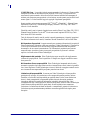 2
2
-
 3
3
-
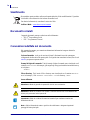 4
4
-
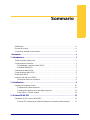 5
5
-
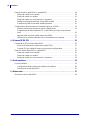 6
6
-
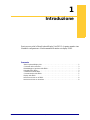 7
7
-
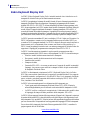 8
8
-
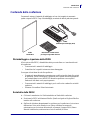 9
9
-
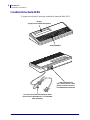 10
10
-
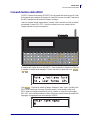 11
11
-
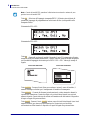 12
12
-
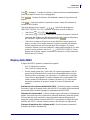 13
13
-
 14
14
-
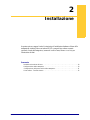 15
15
-
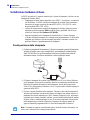 16
16
-
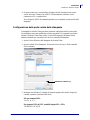 17
17
-
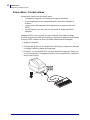 18
18
-
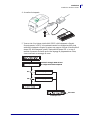 19
19
-
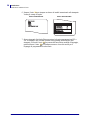 20
20
-
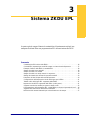 21
21
-
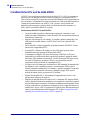 22
22
-
 23
23
-
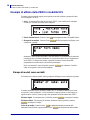 24
24
-
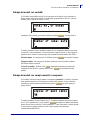 25
25
-
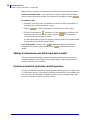 26
26
-
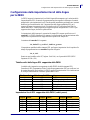 27
27
-
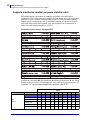 28
28
-
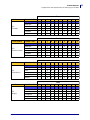 29
29
-
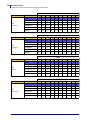 30
30
-
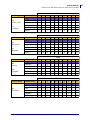 31
31
-
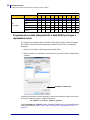 32
32
-
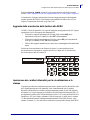 33
33
-
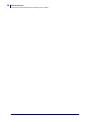 34
34
-
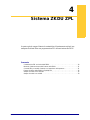 35
35
-
 36
36
-
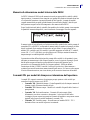 37
37
-
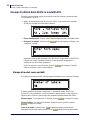 38
38
-
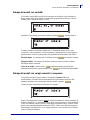 39
39
-
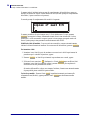 40
40
-
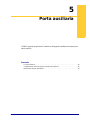 41
41
-
 42
42
-
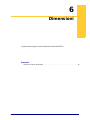 43
43
-
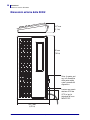 44
44
em outras línguas
- italiano: Zebra ZKDU Manuale del proprietario
Artigos relacionados
Outros documentos
-
Franklin PDAs & Smartphones RF-8120 Manual do usuário
-
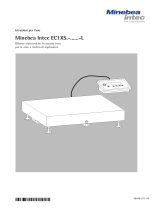 Minebea Intec Economy EC1XS Bilance elettroniche in acciaio inox per le aree a rischio di esplosione Manual do proprietário
Minebea Intec Economy EC1XS Bilance elettroniche in acciaio inox per le aree a rischio di esplosione Manual do proprietário
-
Olivetti Copia 9916 Manual do proprietário
-
Carl Valentin SPX II Guia de referência
-
Carl Valentin Flexicode Guia de referência
-
Carl Valentin DPM III xi107 Guia de referência
-
Carl Valentin SPE Guia de referência
-
Carl Valentin Dynacode IP Guia de referência
-
Beta 682/60 Instruções de operação
-
CAME PS Guia de instalação